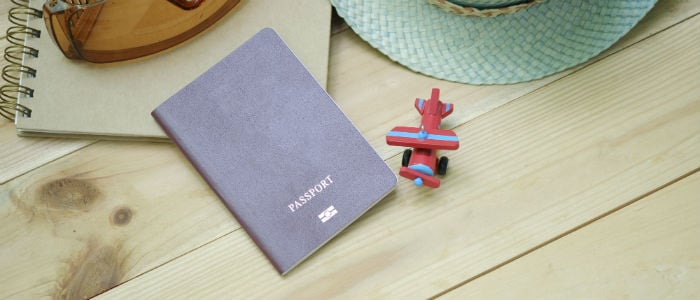
Imparare a stampare il vostro molto proprio formato tessera foto in Windows 10 senza il fastidio di un viaggio al negozio.
Hai mai voluto stampare il vostro molto proprio formato tessera foto senza il fastidio di un viaggio al negozio di foto di un’ora? Windows 10 rende facile farlo utilizzando la sua procedura guidata di stampa integrata per le foto. Conosciuto anche come foto di dimensioni portafoglio, puoi facilmente stampare le tue foto in un set di nove. Ci sono anche un paio di applicazioni di terze parti è possibile utilizzare. Diamo un’occhiata alle tue opzioni.
Stampa foto formato tessera Utilizzando la procedura guidata di stampa foto in Windows 10
Selezionare la foto che si desidera stampare, fare clic destro su di esso, quindi fare clic su Stampa.


Selezionare la stampante, il formato carta, la qualità e il numero di copie. Sul lato destro della finestra, scorri verso il basso, quindi scegli Portafoglio. Fare clic su Stampa.


Attendi che le tue foto tessera siano stampate.


Se devi apportare modifiche alle dimensioni della foto, controlla prima il sito Web dell’immigrazione del tuo paese per i dettagli sulle dimensioni dell’immagine. Dopo aver determinato la dimensione, aprire l’immagine in Microsoft Paint, quindi fare clic sul pulsante Ridimensiona nella scheda Home. Seleziona la casella radio Pixel, quindi inserisci le dimensioni appropriate per la foto.


Alternative di terze parti per la stampa di foto passaporto
Ci sono applicazioni gratuite è anche possibile utilizzare per stampare foto passaporto. Ad esempio, Irfanview (disponibile da Windows Store) offre più opzioni rispetto a Paint per la regolazione delle dimensioni e delle opzioni di stampa.


In IrfanView, fare clic su File > Stampa, selezionare Personalizzato, quindi immettere le dimensioni e annotare la dimensione dell’immagine risultante nell’angolo destro della finestra. Fare clic su Stampa.


Ci sono anche servizi online che puoi utilizzare. Un’opzione popolare è PassportPhoto4You, che rileva automaticamente il tuo paese. Seleziona una foto dall’unità locale, quindi fai clic su Carica.


Il sito utilizza Flash, quindi se è disabilitato, è necessario abilitarlo per regolare la foto, come il ritaglio, regolare la luminosità e il contrasto. Quando hai finito, fai clic su Crea foto.


Dovrai attendere circa 90 secondi prima di poter scaricare la tua foto.


Conclusione
Eccolo, diversi semplici modi per stampare le tue foto in formato tessera. Questo vi farà sicuramente risparmiare un paio di dollari rispetto ad andare in una farmacia o un centro fotografico per scattare le foto. Basta essere sicuri di seguire tutte le linee guida applicabili per prendere le foto del passaporto —non indossare occhiali da sole, cuffie, o qualsiasi altra cosa che otterrebbe una foto respinta, e assicurarsi che sia la dimensione corretta.
Foto passaporto fai da te sono certamente realizzabili con Windows 10 applicazioni native, ma come si può vedere, le opzioni di terze parti offrono maggiore flessibilità e funzionalità.